Construcciones
Introducción
La finalidad de este proceso es realizar el registro, actualización y eliminación de una construcción de un predio. Los tipos de predio que aplica para este trámite son:
- Normal
- Mejora
- Unidad predial
A continuación se mostrará el paso a paso del trámite.
Para iniciar un proceso se debe ingresar a la opción de Procesos > Registrar Proceso.

Información del predio
El objetivo de este proceso consiste en ubicar el predio al cual se le va a radicar el trámite. El predio se puede buscar por:
- Ficha predial
- Cédula catastral
- Predio omitido
- Trámite anterior
- No aplica predio
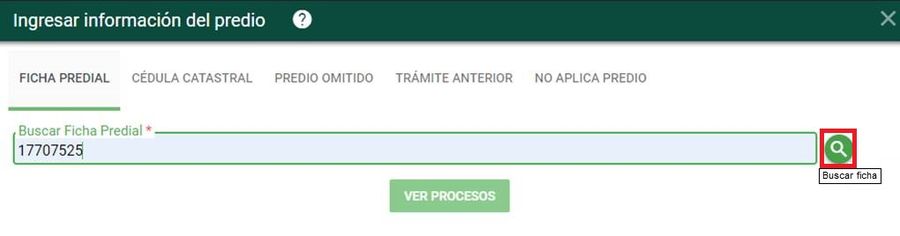
Ejecución del Proceso de Construcción
Radicación
Seleccionar la clasificación Mutación y posteriormente el proceso llamado Construcciones.
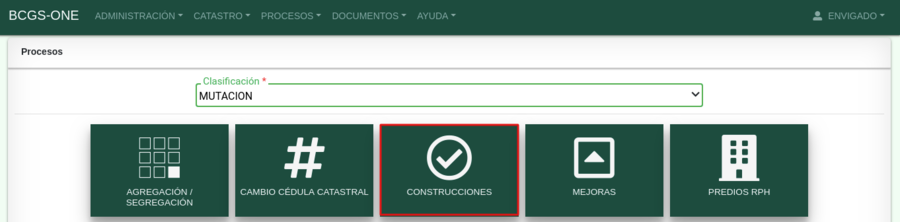
Medios de Recepción
Existen tres medios de recepción a través de los cuales se puede radicar un trámite de rectificación de aspectos que afectan avaluó. Medio de recepción de oficio, particular u oficina de instrumentos públicos. Esta lista puede variar de acuerdo a la configuración que se defina.
1. Medio de Recepción PARTICULAR
Ingresar la información de la persona que solicita el trámite. Lo puede hacer en calidad de:
- Propietario
- Apoderado
- Representante Legal
- Oficio
- Heredero
- Poseedor
- Cónyuge
- Compañero supérstite
- Cesionario de derecho herenciales
- Interesado legítimo
- Autorizado
- Administrador
- Función judicial

Seleccionar el botón Registrar Solicitante, para guardar la información correspondiente.

El sistema muestra un mensaje indicando que el registro se guardo con éxito, oprimir el botón Aceptar.

Se debe seleccionar el botón Iniciar Proceso

El sistema automáticamente arroja un número de radicado para el trámite.

Se muestra el listado de los documentos del trámite, mostrando aquellos que son requeridos con un asterisco en rojo

El sistema muestra el recibo de trámite.

2. Medio de Recepción DE OFICIO
El medio de recepción de OFICIO se selecciona cuando dentro de la misma entidad (gestor catastral) identifica que deben hacer un trámite para corregir alguna información, el sistema carga por defecto y automáticamente los datos:
- En calidad de
- Dependencia del proceso
- Forma citación
- Forma notificación
- Tipo de identificación
- Numero de identificación
- Razón social
- Nro de verificación
- Correo electrónico
- Dirección de contacto

En el campo Grupo de asignación siempre se debe poner la opción Municipal

Los datos faltantes se deben llenar a mano y dar clic al botón Registrar solicitante

El sistema arroja un mensaje que indica que la información de contacto ya fue actualizada, clic en botón Aceptar

Se debe seleccionar el botón Iniciar Proceso

El sistema automaticamente arroja un numero de radicado para el trámite.

3. Medio de Recepción OFICINA DE INSTRUMENTOS PÚBLICOS
El medio de recepción de OFICINA DE INSTRUMENTOS PÚBLICOS se selecciona cuando dentro de la misma entidad (gestor catastral) identifica que deben hacer un trámite para corregir alguna información, el sistema carga por defecto y automáticamente los datos:
- En calidad de
- Dependencia del proceso
- Forma citación
- Forma notificación
- Tipo de identificación
- Numero de identificación
- Razón social
- Nro de verificación
- Correo electrónico
- Dirección de contacto

En el campo Grupo de asignación siempre se debe poner la opción Municipal

Los datos faltantes se deben llenar a mano y dar clic al botón Registrar solicitante

Se debe seleccionar el botón Iniciar Proceso

El sistema automáticamente arroja un numero de radicado para el trámite.

Se ingresa la información de la persona solicitante y se hace clic en el botón Registrar Solicitante.
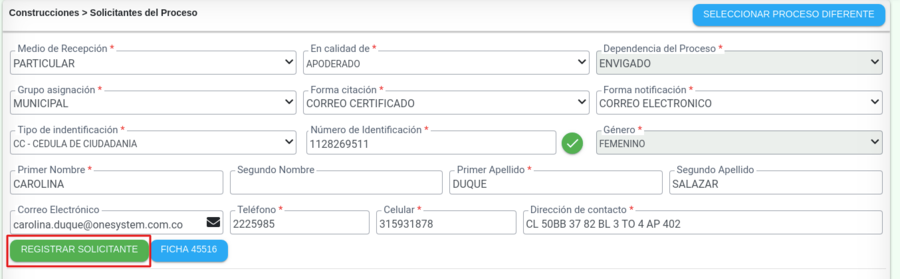
Hacer clic en el botón "Iniciar Proceso", para registrar la solicitud.
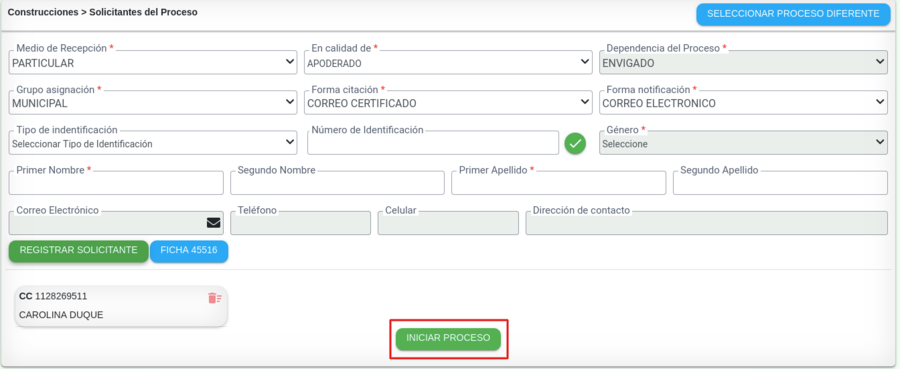
Se muestra un mensaje con el número de radicado.

Se listan los documentos que deben de ser adjuntos a la solicitud, se seleccionan y se hace clic en el botón "Aceptar"
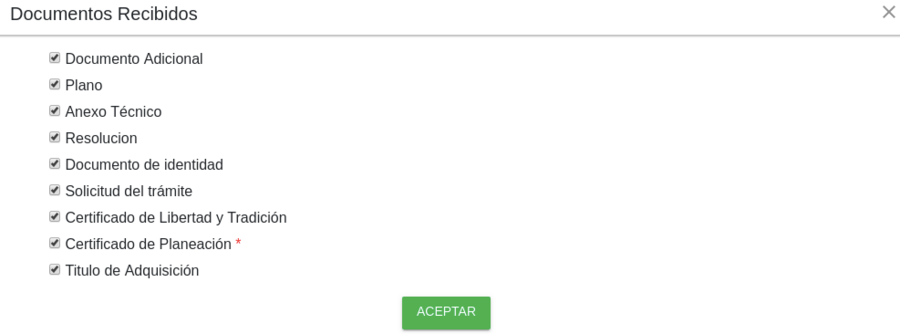
Se muestra el recibo del trámite.
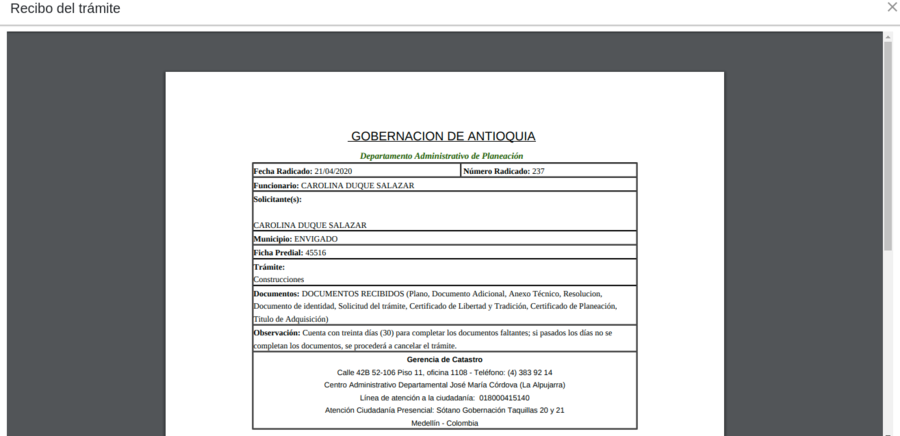
Se muestra la primer actividad del proceso donde se deben de verificar todos los documentos.
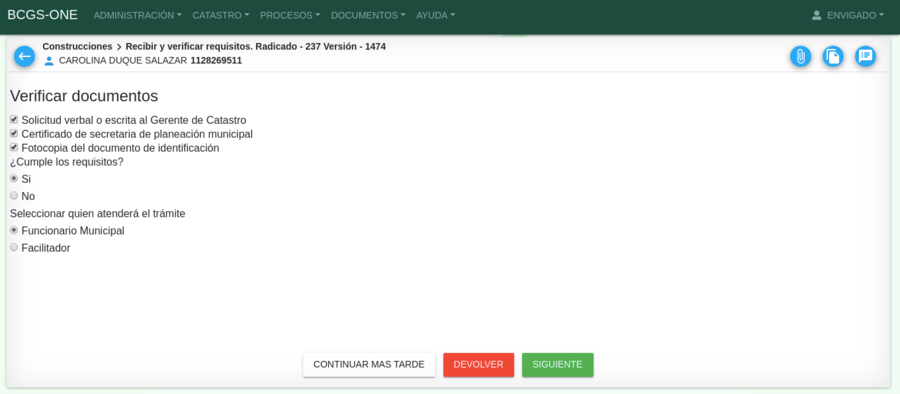
Al hacer clic en el botón de Siguiente, se muestra un mensaje de verificación de la finalización de la presente actividad.

Se muestra otra actividad la cual el formulario debe de ser diligenciado.
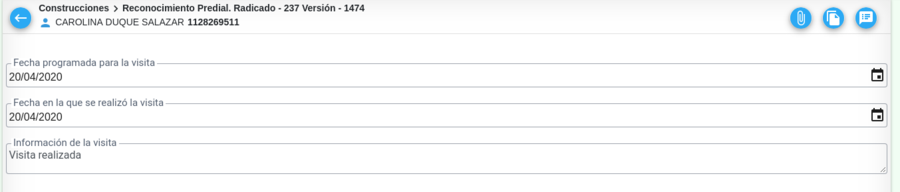
Al hacer clic en el botón Siguiente, se muestra la actividad de Transacción Catastral, donde se va a realizar las diferentes acciones de las Construcciones del presente predio.
Transacción catastral geográfica
- Incorporación de construcción
Cargar de la GDB las capas de lc_terreno, lc_construcciones y lc_unidad_construcción ya sea URBANA o RURAL.
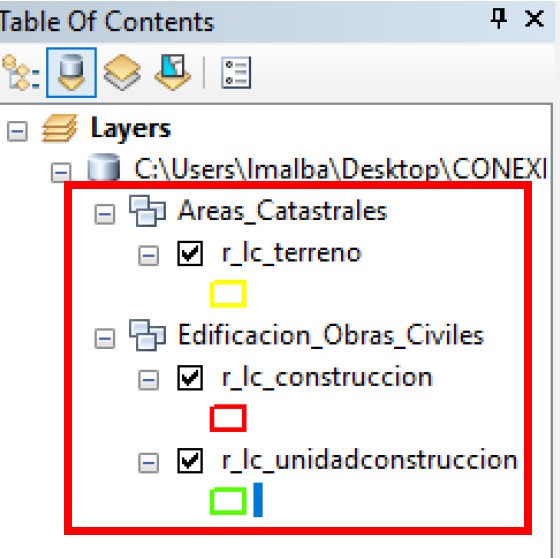
Active la edición y diríjase al botón Create Features
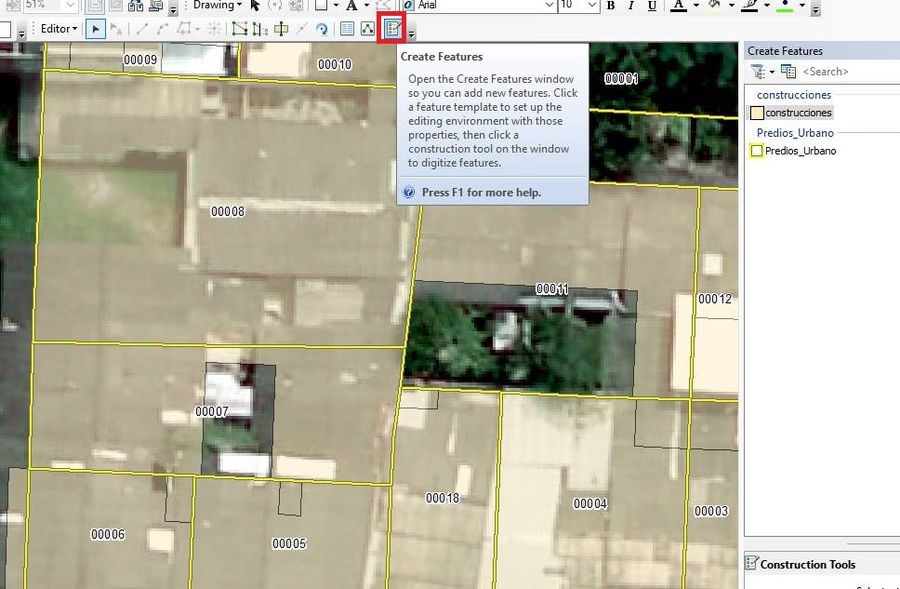
Luego, active la capa lc_construccion y vaya a la opción Polygon para crear el polígono de la construcción
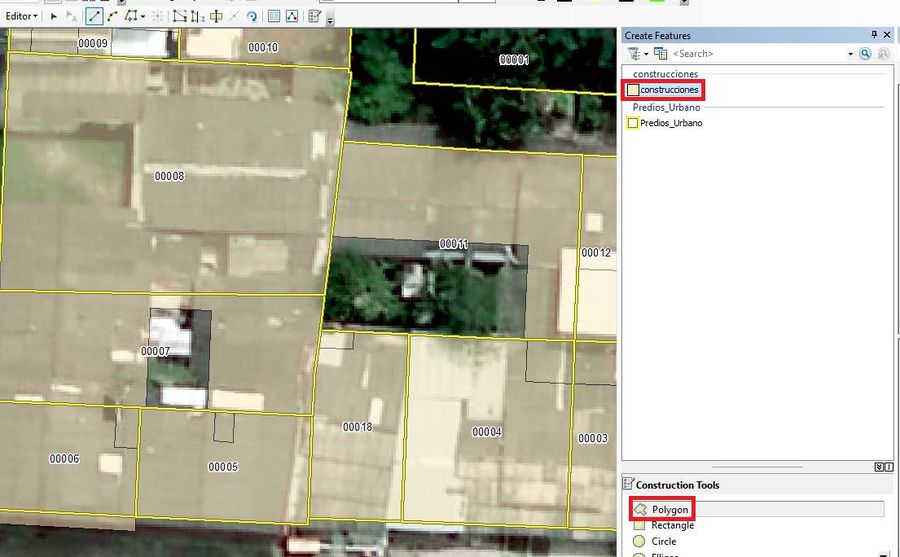
En la barra de herramientas de edición geográfica, seleccione Trace, esta herramienta permite crear el polígono respetando los linderos de los predios y las construcciones colindantes, evitando así que hayan traslapes entre las capas.
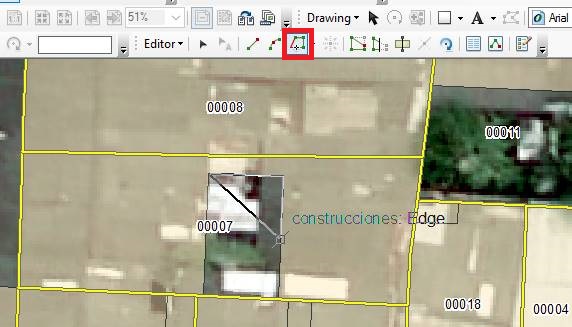
Dibuje el polígono hasta que este cierre totalmente.
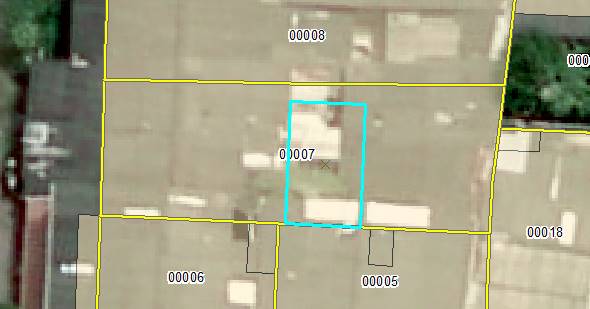
Una vez creado el dibujo del polígono, en la capa de lc_construccion abra la tabla de atributos y diligencie los campos correspondientes. Es válido aclarar que para los campos Identificador se nombra con la letra A si solo se incorpora una sola construcción, pero si son varias se nombran consecutivamente A, B, C… entre otros. La Etiqueta El mismo valor de letra diligenciado en el campo Identificador.
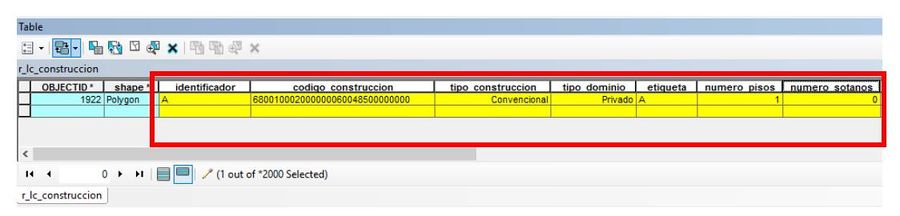
Ahora realice el proceso de edición en la capa lc_unidadconstruccion e incorpore las unidades de construcción y en la tabla de atributos diligenciar en el campo identificador Se nombra P1A1. Lo que significa P1= piso 1, A= Torre, 1= número de la unidad. En el campo Etiqueta el mismo valor diligenciado en el campo identificador.

- Eliminación de construcción
Diríjase al Arcgis y en la capa de lc_construccion identificar la construcción que se va a ELIMINAR, y con la “X” de la tabla eliminar la construcción.
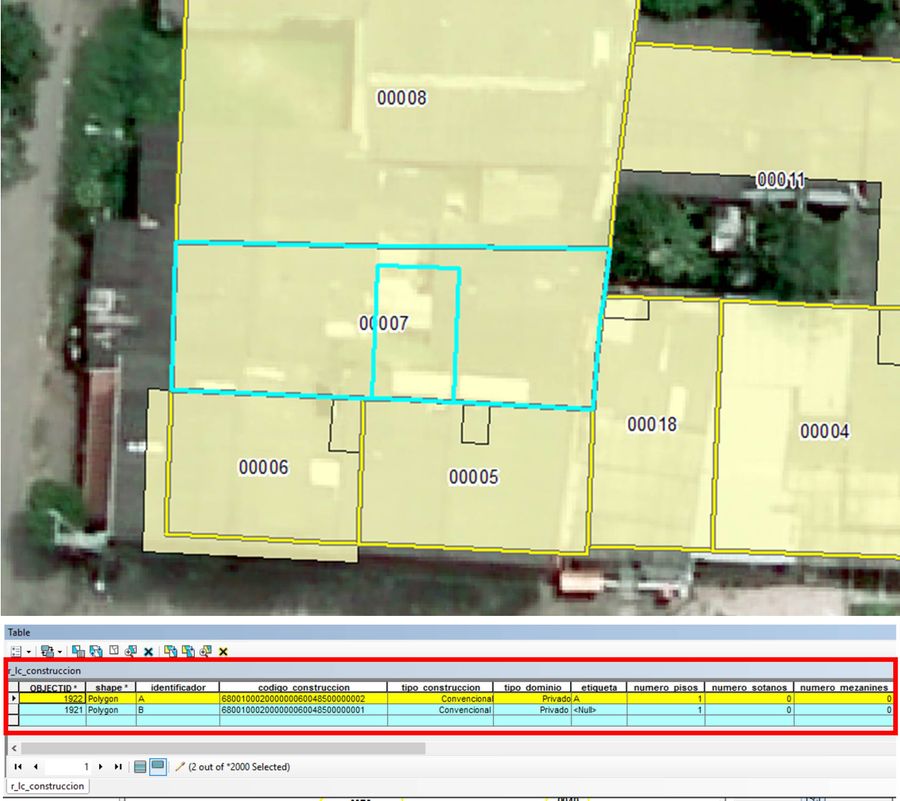
En la capa de lc_unidadconstruccion identificar la construcción que se va a ELIMINAR, y con la “X” de la tabla eliminar la unidad de construcción.
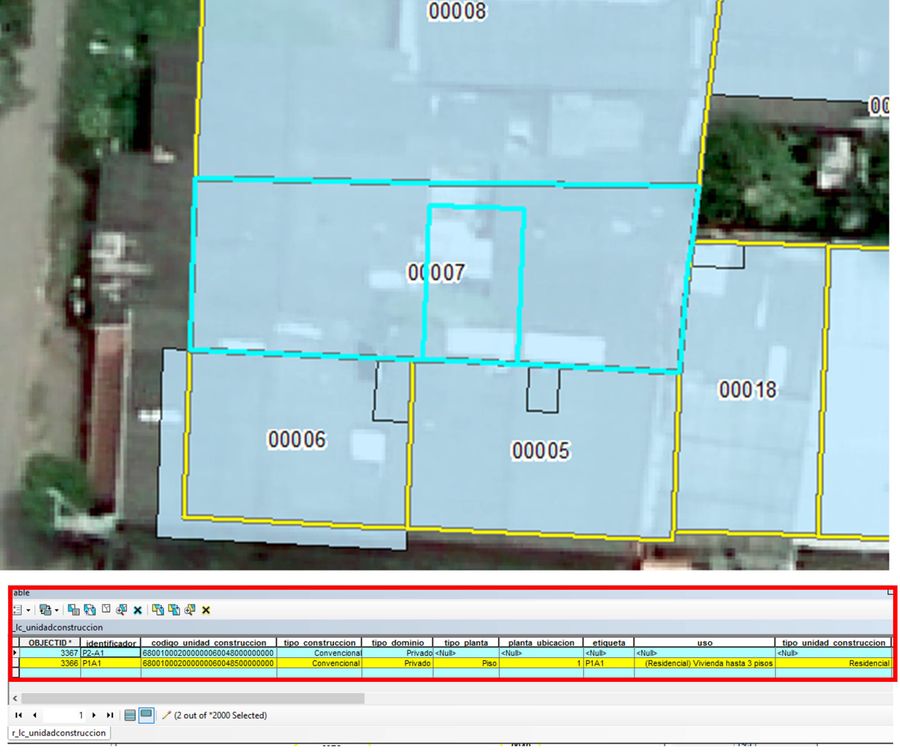
Editar Aspectos Físicos
Hacer clic en el botón Editar Aspectos Físicos.
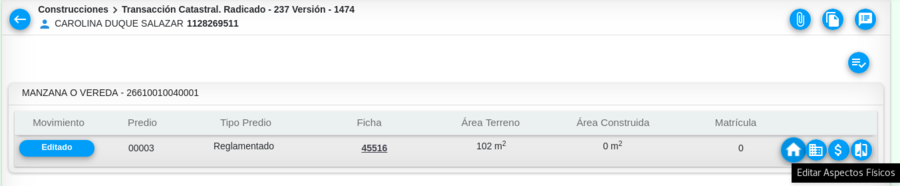
Seleccionar la pestaña de Construcciones.
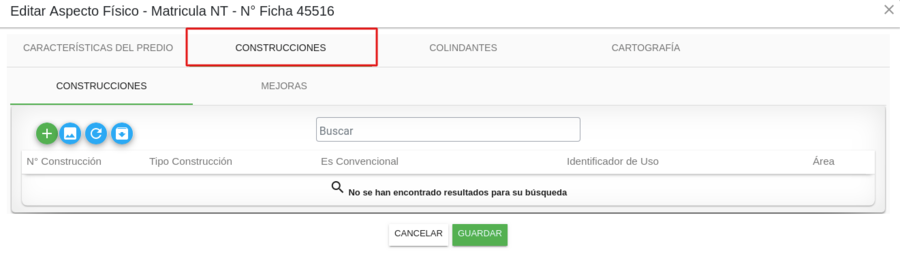
Crear Construcción
Hacer clic en el botón llamado Crear Construcción.
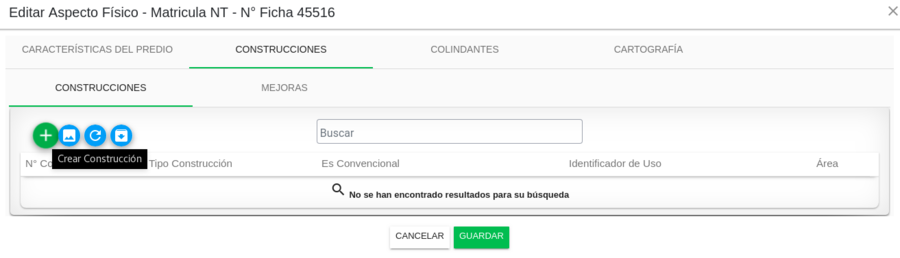
Después de ingresar toda la información de la construcción se debe de seleccionar la pestaña llamada Calificación.
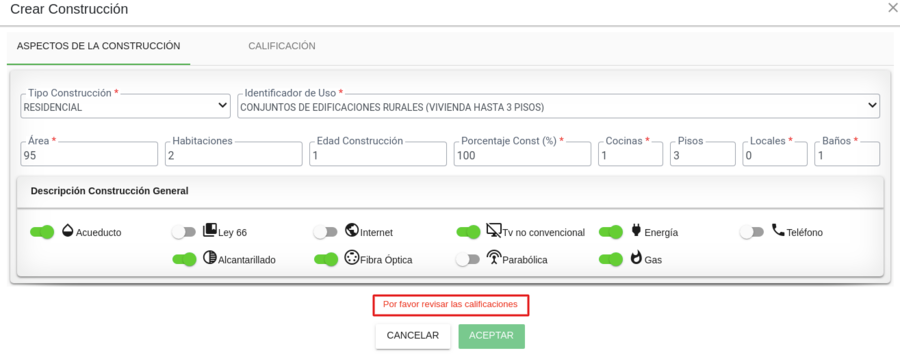
Seleccionar la calificación de la construcción y hacer clic en el botón Guardar.
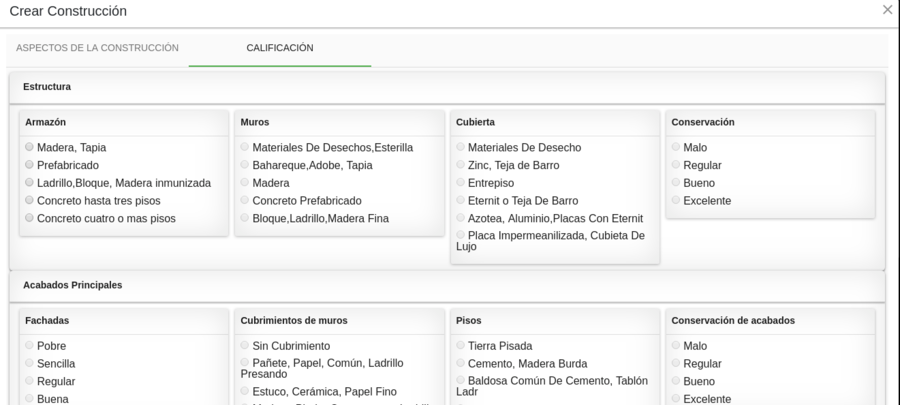
El sistema muestra un mensaje de confirmación del registro realizado.

Se verifica el registro realizado.
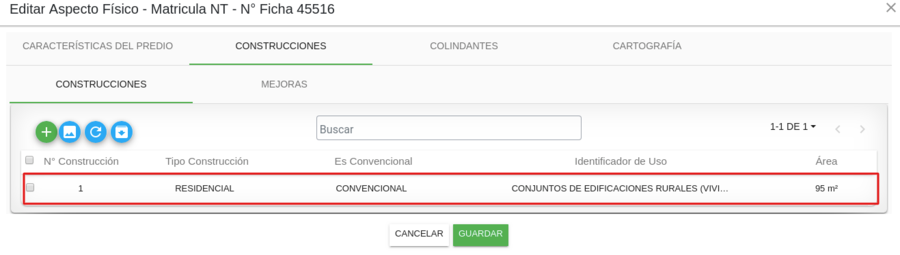
Hacer clic en el botón Fotos del Predio cuando se desee visualizar o agregar una fotografía del Predio.
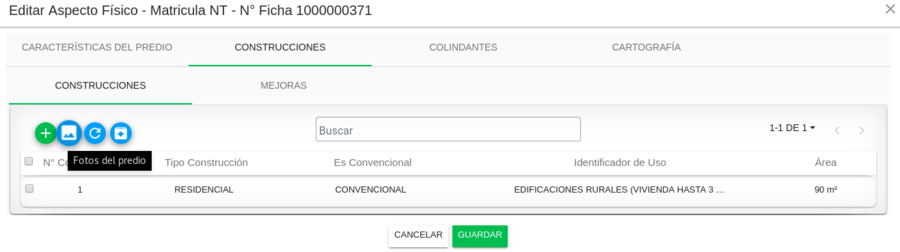
Se muestra una ventana donde se puede hacer clic en "Agregar Imagen".
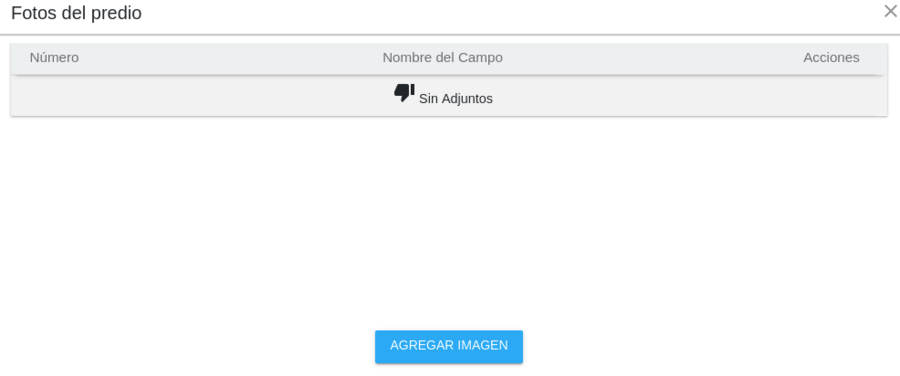
Se muestra el formulario para anexar la fotografía.
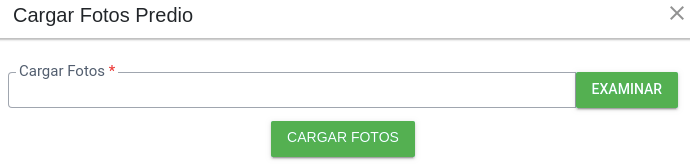
Se debe de seleccionar la fotografía a anexar.
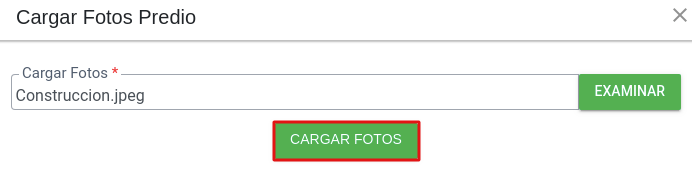
Después de adjunta se puede visualizar la respectiva imagen haciendo clic en el botón seleccionado en la siguiente imagen.
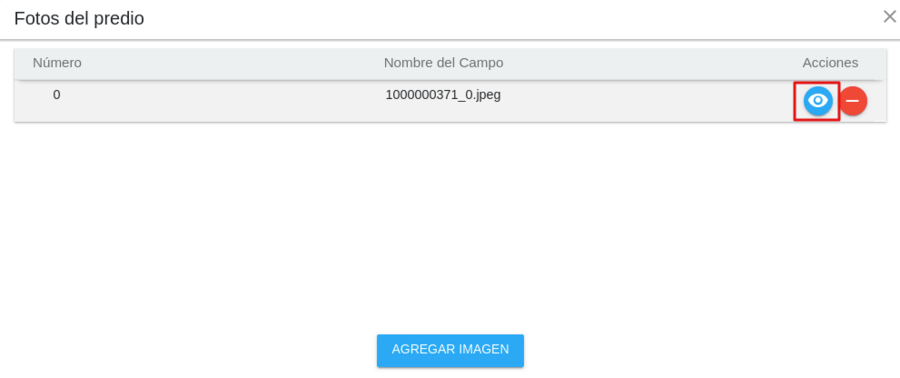
Se muestra la imagen adjunta.
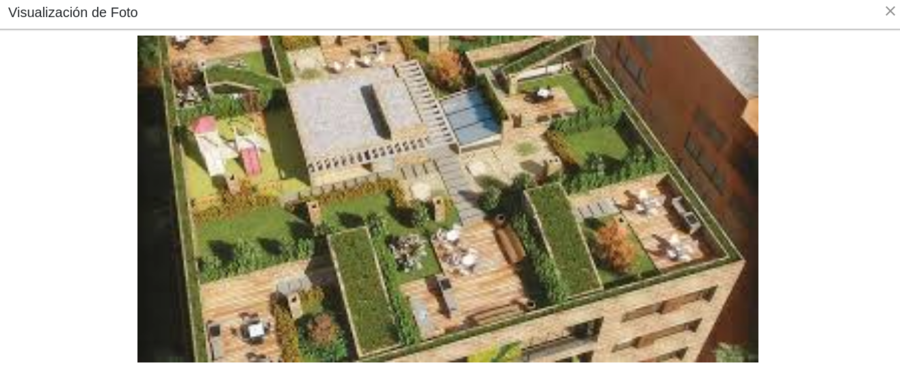
También se puede eliminar en caso de necesitarlo.
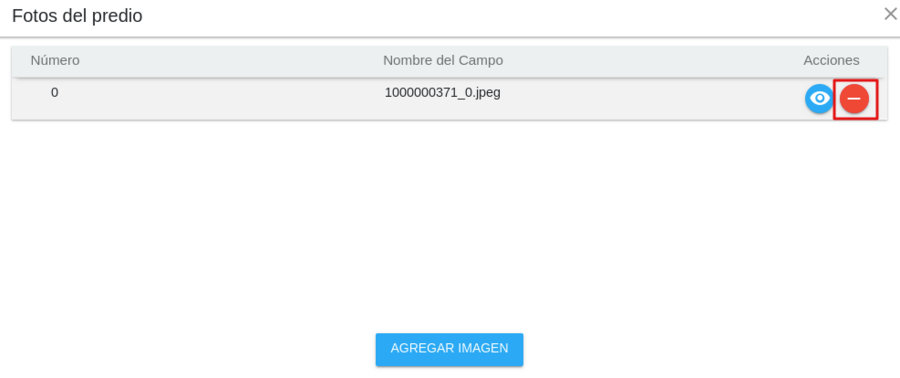
Se muestra un mensaje de confirmación de la acción a realizar.

Editar Construcción
Hacer clic en el botón Editar Construcción cuando se desee actualizar un registro.
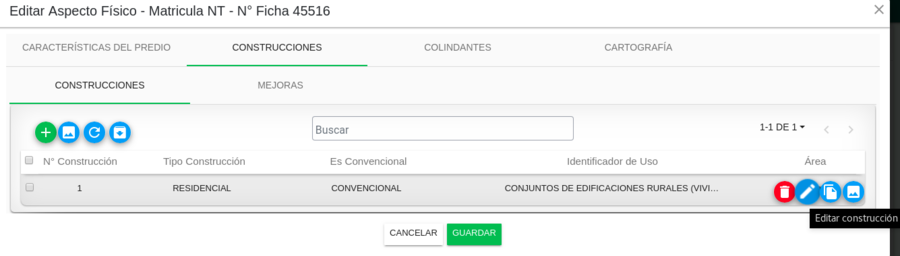
Se actualiza la información correspondiente.
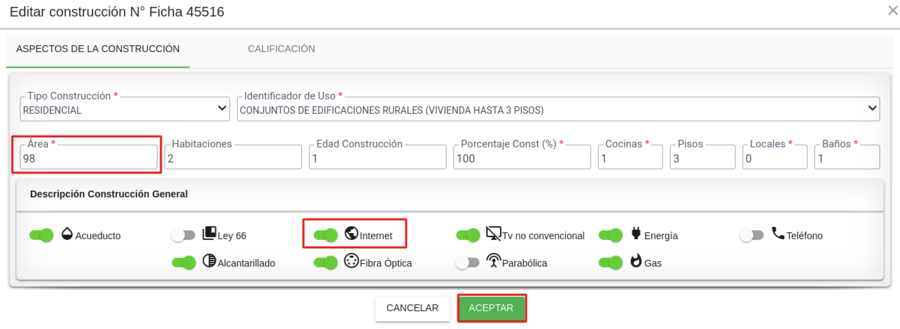
Se muestra el mensaje de confirmación al actualizar la información.

Copiar Construcción
Hacer clic en el botón Copiar Construcción cuando se desee duplicar un registro.

El sistema muestra mensaje de verificación de la acción a realizar.
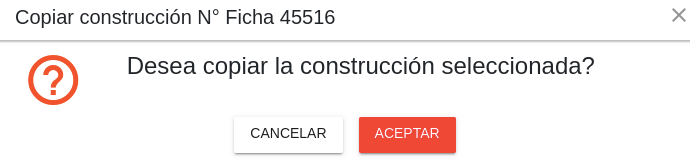
Se verifica la acción realizada.

Fotos Construcción
Hacer clic en el botón Fotos Construcción cuando se desee visualizar o agregar una fotografía de la construcción.

Eliminar Construcción
Hacer clic en el botón Eliminar Construcción cuando se desee suprimir un registro.

Se muestra un mensaje de verificación de la acción a realizar.

Se muestra un mensaje de confirmación de la acción realizada.

Conciliar información
Luego de finalizar la actividad anterior, el sistema ejecuta el proceso de conciliación de la información.

Cuando el proceso finalizó correctamente el sistema muestra que el proceso fue conciliado con éxito. Seleccionar el botón SIGUIENTE para realizar la generación de la resolución.

Si se presenta inconsistencia en la conciliación geográfica, se ejecutará la actividad llamada CONCILIAR GEOGRÁFICO, la cual será asignada al mismo usuario que realizó la respectiva edición geográfica.

El usuario GIS deberá remitirse a la herramienta ArcGis corregir las inconsistencias presentadas y posteriormente regresar al sistema BCGS, donde debe ejecutar el botón Ejecutar reconciliación geográfica.

Al ejecutar dicho botón se realizará el posteo de la versión geográfica.

Si el proceso se realizó satisfactoriamente el sistema mostrará mensaje que el proceso de ejecutó correctamente.

Finalmente se habilitará el botón SIGUIENTE para finalizar la actividad y continuar con el trámite de acuerdo a su configuración.
